КОМПАС-3D v18 Home. Создание модели переходника с маски для снорклинга на фильтр ИВЛ. + Бонус на период пандемии.
В уроке показан один из простых способов создания гладкого переходника с маски для снорклинга на фильтр от ИВЛ. Важно! На период борьбы с COVID-19 мы (АСКОН) изменили лицензионное соглашение: теперь вы можете использовать Home-версию и для коммерческой деятельности по разработке и производству медицинских изделий, подробности в конце статьи. Также в конце статьи два видеоурока про создание масок - пригодится в регионах, где введён масочный режим.
Строится переходник на два фильтра, под один проще - всё аналогично бутылке, пример тут. Показанный в уроке переходник является одним из вариантов, так как все маски разные, то фактические размеры надо снимать с доступной вам маски. Цель урока объяснить порядок создания переходника максимально широкому количеству мейкеров, которые хотят помочь врачам. Переходник можно дополнить вспомогательными элементами — разделителями потоков, клапанами, канавками для резинок и прочим.
Сначала немного теории, ознакомьтесь - это важно потому что от этого может зависеть здоровье врача:
Создаём деталь. Сначала создадим вспомогательные плоскости. Для построения плоскости под углом требуется создать ось вращения плоскости. Создаём эскиз на плоскости XY. Строим вертикальный отрезок произвольной длины, на расстоянии 91,5 мм от центра. Выходим из режима эскиза.
Запускаем команду «Плоскость под углом».
Указываем плоскость XY и, в качестве оси, построенный ранее отрезок. Устанавливаем угол 35 градусов.
Создаем эскиз на плоскости под углом. Строим в любом месте окружность, устанавливаем её диаметр 22,4 мм.
Запускаем команду «Выравнивание». Указываем центр окружности, начало координат. Выбираем горизонтальное направление.
Устанавливаем расстояние между началом координат и центром окружности -5 мм. Минус означает противоположное направление. Выходим из режима эскиза.
Переходим в набор «Каркас и поверхности». Запускаем команду «Поверхность выдавливания».
Устанавливаем расстояние 10 мм, меняем направление на противоположное. Устанавливаем угол 0.0796 градусов (Угол нужен для образования конической посадки для герметизации соединения. Если после распечатки переходник не налезает на фильтр, то угол надо увеличить, но натяг обязателен), также меняем направление на противоположное. Угол нужен, чтобы создать конус для герметичного соединения натяг.
Запускаем команду Смещенная плоскость. Строим смещенную плоскость на расстоянии 6 мм от плоскости XY.
Временно скроем поверхности.
Построение параметризованного эскиза
В данном случае эскиз строится дугами по размерам, если есть возможность сфотографировать разъём, то имеет смысл сразу строить сплайн по фотографии, можно посмотреть пример здесь.
Создаем на построенной плоскости эскиз.
Проецируем в эскиз начало координат детали. Строим горизонтальный отрезок.
Запускаем команду Выравнивание и выравниваем середину отрезка с началом координат.
Устанавливаем размеры. Длину отрезка - 26,28 мм, расстояние от начала координат до отрезка 9,8 мм.
Запускаем команду «Дуга по трем точкам». Строим дугу примерно как на рисунке.
Выравниваем крайние точки дуги между собой по горизонтали. Выравниваем левую точку дуги по вертикали с левой точкой отрезка, выравниваем правую точку дуги по вертикали с правой точкой отрезка. Устанавливаем радиус отрезка 116 мм.
Устанавливаем расстояние по вертикали от начала координат до крайней точки дуги 9,1 мм.
Запускаем команду «Дуга по трем точкам». Строим дугу примерно как на рисунке, верхняя точка дуги должна совпадать с левой точкой отрезка. Выравниваем по горизонтали крайнюю точку дуги, центр дуги и начало координат.
Устанавливаем размер между крайней точкой дуги и началом координат 22,78 мм.
Строим ещё одну дугу из крайней точки предыдущей дуги, задаем радиус 8,53 мм. Выравниваем по горизонтали центр дуги и начало координат.
Строим ещё одну дугу между крайними точками дуг.
Запускаем команду «Касание». Устанавливаем касание между дугами, как на рисунке.
Запускаем команду «Зеркально отразить»
Указываем три дуги, как на рисунке. Жмём кнопку «Создать объект» для продолжения.
Указываем начало координат, устанавливаем угол наклона оси симметрии 270 градусов. Создаем операцию. Выходим из режима эскиза.
Обводим эскиз сплайном
Это требуется для получения гладких поверхностей без лишних ребёр.
Создаем новый эскиз на той же плоскости.
Проецируем предыдущий эскиз.
Запускаем команду сплайн по точкам.
Указываем точки спроецированного эскиза, важно указать точки пересечения частей эскиза. Замыкаем кривую. Создаем объект.
Запускаем команду меню Выделить — по Свойствам... В открывшемся окне ставим галочку на Проекционные кривые. Жмём кнопку Выделить. Жмём на клавиатуре клавишу Delete для удаления выделенной геометрии. Выходим из режима эскиза.
Покажем поверхности.
Запускаем команду «Поверхность выдавливания».
Устанавливаем расстояние 10 мм, меняем направление на противоположное. Устанавливаем угол 0.0796 градусов (если после распечатки переходник не налезает на фильтр, то угол надо увеличить). Угол нужен, чтобы создать конус для герметичного соединения натяг.
Запускаем команду «Поверхность соединения».
Указываем нижнее ребро первой поверхности выдавливания.
Указываем верхнее ребро второй поверхности выдавливания.
Устанавливаем для первой границы условие сопряжения — гладкое, натяжение 40%. Для второй границ — гладкое, натяжение 0%. Создаём поверхность.
Запускаем команду «Сшивка поверхностей». Указываем все три созданных поверхности. Создаём операцию.
Запускаем команду «Усечение поверхности». Раскрываем прозрачное дерево и указываем сшивку.
Кликаем по элементу «Секущий объект». Указываем плоскость ZY. При необходимости жмём сменить направление, чтобы осталась часть с отводом. Создаём операцию.
Запускаем команду «Зеркальный массив».
Указываем поверхность и плоскость ZY. Создаём операцию.
Запускаем команду «Сшивка поверхностей». Указываем исходную и зеркальную поверхности. Создаём операцию.
Переключаемся на набор «Твердотельное моделирование». Запускаем команду «Придать толщину».
Указываем в прозрачном дереве последнюю сшивку. Устанавливаем толщину 2 мм наружу. Создаём операцию.
Скроем вспомогательные объекты.
Запускаем команду «Скругление».
Устанавливаем радиус скругления 1 мм, указываем 4 ребра верхних отводов, как показано на рисунке. Обратите внимание, что скругление внутри делать не надо. Создаём операцию.
Устанавливаем радиус скругления 8 мм, указываем ребро между отводами, как показано на рисунке. Создаём операцию.
Запускаем команду Смещенная плоскость. Строим смещенную плоскость на расстоянии 3,5 мм от плоскости XY. При необходимости меняем направление. Создаем операцию.
После операции «Придать толщину» боковые грани могут получится неплоскими. Верхние грани мы уже сгладили скруглением. Нижнюю грань надо также сделать плоской для качественного прилегания к столу принтера.
Запускаем операцию «Сечение».
Указываем последнюю смещенную плоскость в прозрачном дереве. Следим, чтобы стрелка была направлена в направлении отсекаемой части. Создаем операцию.
Необходимо обозначить выпуклую часть переходника, чтобы врач не путался при эксплуатации.
Запускаем команду Смещенная плоскость. Строим смещенную плоскость на расстоянии 17 мм от плоскости ZX. При необходимости меняем направление - плоскость должна быть направлена в сторону выпуклой части разъема, как показано на рисунке Создаем операцию.
Включим отображение конструктивных плоскостей.
Создаём эскиз на построенной смещенной плоскости.
Строим эскиз как на рисунке. Выходим из режима эскиза.
Запускаем команду «Вырезать выдавливанием». Устанавливаем расстояние 5,5 мм, при необходимости меняем направление на противоположное. Создаем операцию.
Запускаем команду «Скругление». Устанавливаем радиус скругления 0,15 мм, указываем 2 ребра выреза, как показано на рисунке. Создаём операцию.
Запускаем команду «Сохранить как...».
Выбираем тип файла Stl, жмём «Сохранить с параметрами...».
Сохраняем файл с параметрами как на рисунке.
 P. S. Дополнение для пользователей из регионов, где введён масочный режим. Два видеоурока по моделированию защитных масок
P. S. Дополнение для пользователей из регионов, где введён масочный режим. Два видеоурока по моделированию защитных масок
Чат в телеграме по переходникам:
Еще больше интересных статей
Аддон калькулятора, к Blender 3D, и скрипт для сопровождения проекта заметками и текстовой документацией + небольшой пример работы..
Подпишитесь на автора
Подпишитесь на автора, если вам нравятся его публикации. Тогда вы будете получать уведомления о его новых статьях.
Отписаться от уведомлений вы всегда сможете в профиле автора.
Разумеется данный скрипт не был-бы так удобен и актуален, если-бы не...
3D-модели для 3D-печати и не только: тoп сайтов
Подпишитесь на автора
Подпишитесь на автора, если вам нравятся его публикации. Тогда вы будете получать уведомления о его новых статьях.
Отписаться от уведомлений вы всегда сможете в профиле автора.
Доктор Ливси из Острова сокровищ
Подпишитесь на автора
Подпишитесь на автора, если вам нравятся его публикации. Тогда вы будете получать уведомления о его новых статьях.
Отписаться от уведомлений вы всегда сможете в профиле автора.
Как большой (заядлый) любитель мультфильма "Остров сокровищ", давно хо...



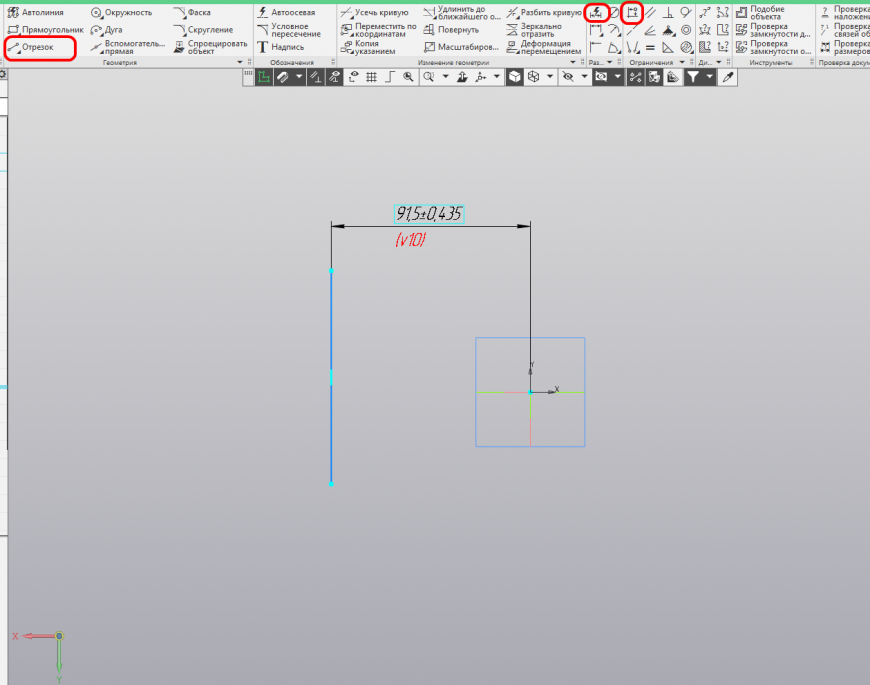
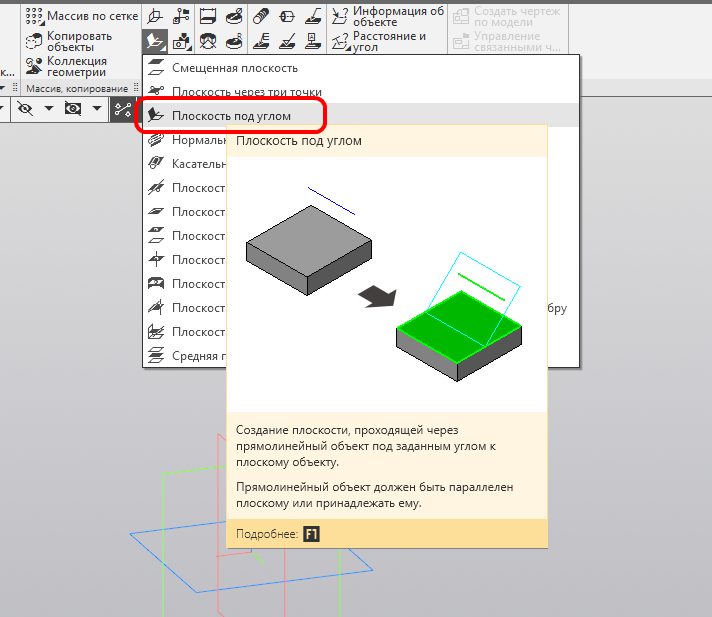
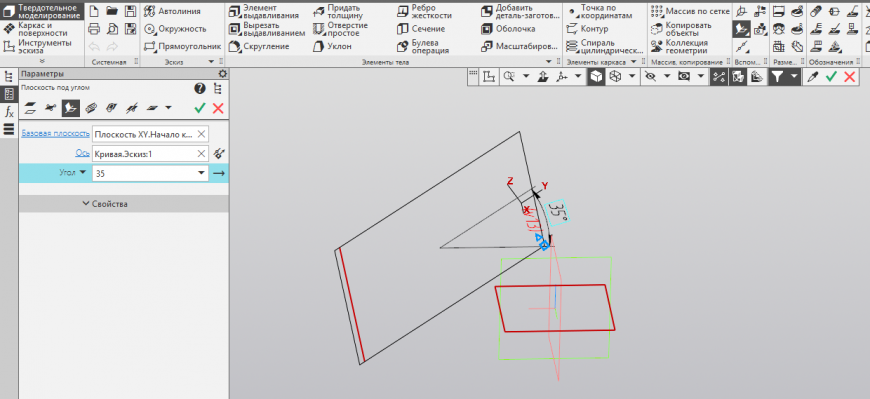
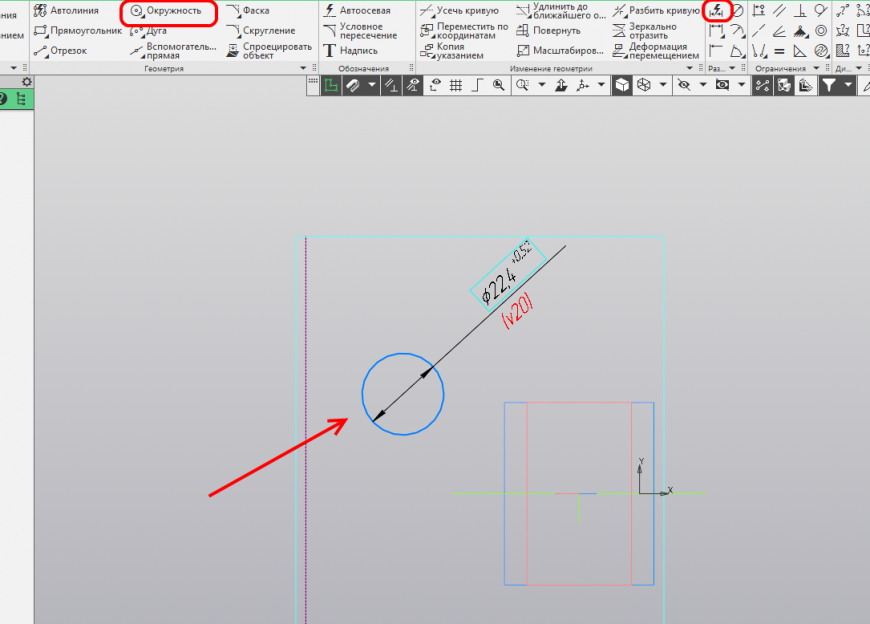
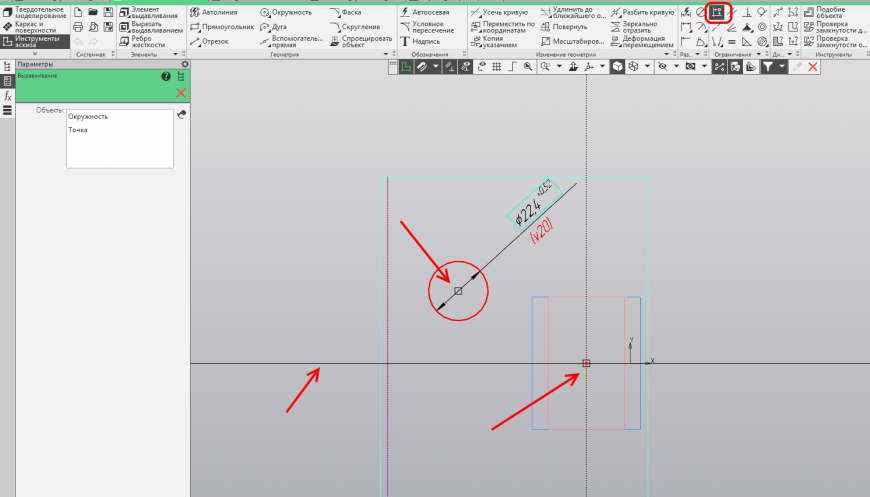
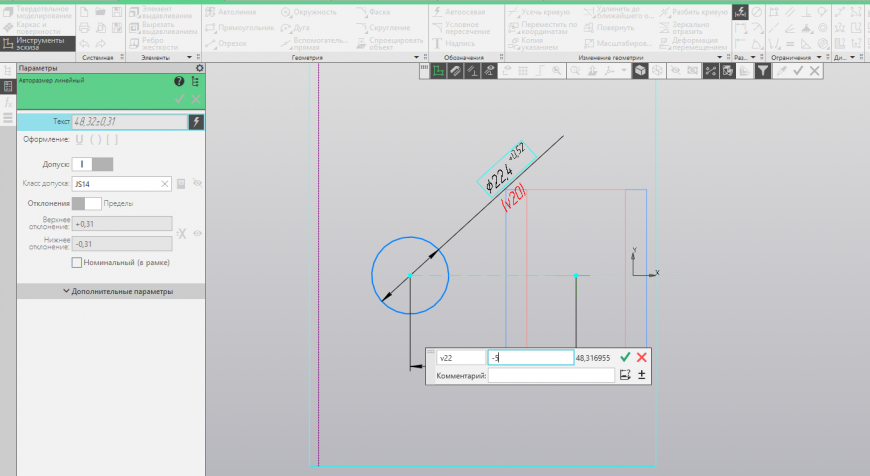
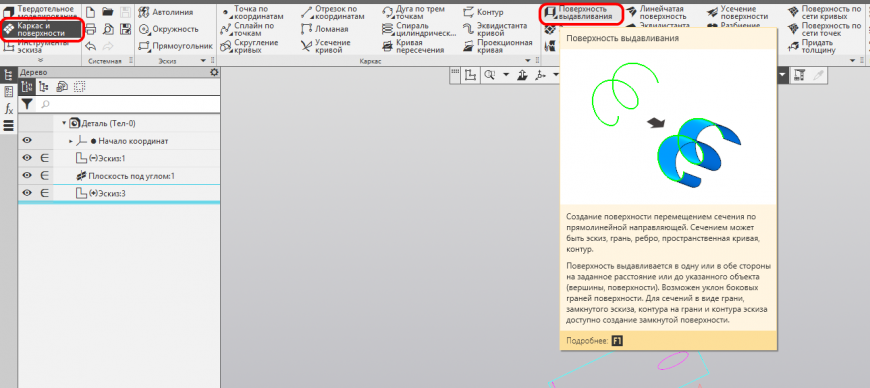
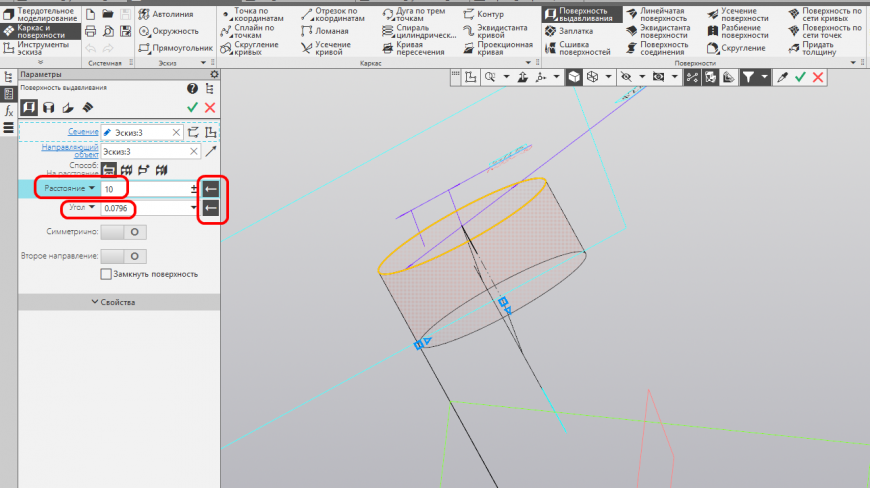
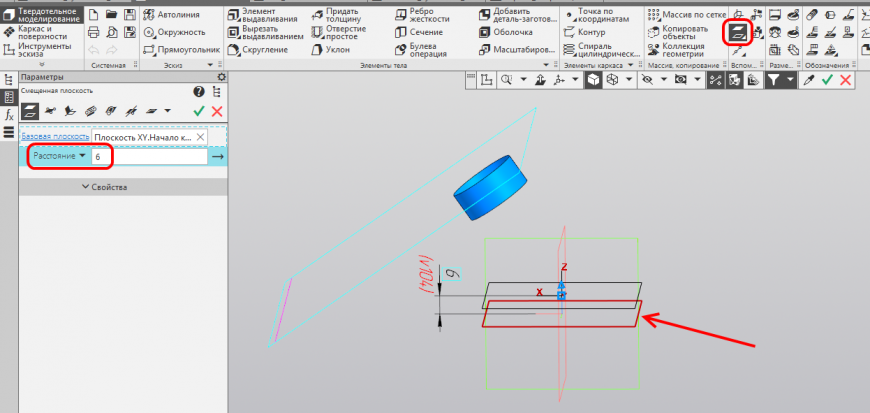

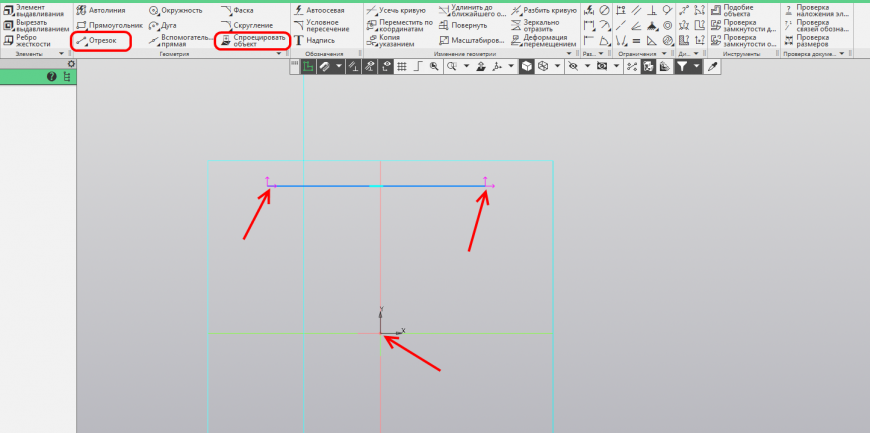
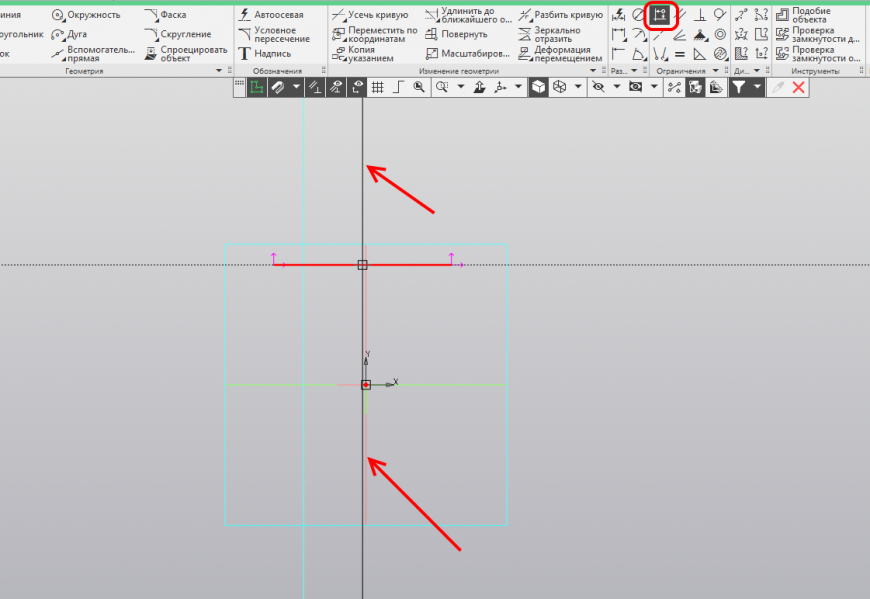

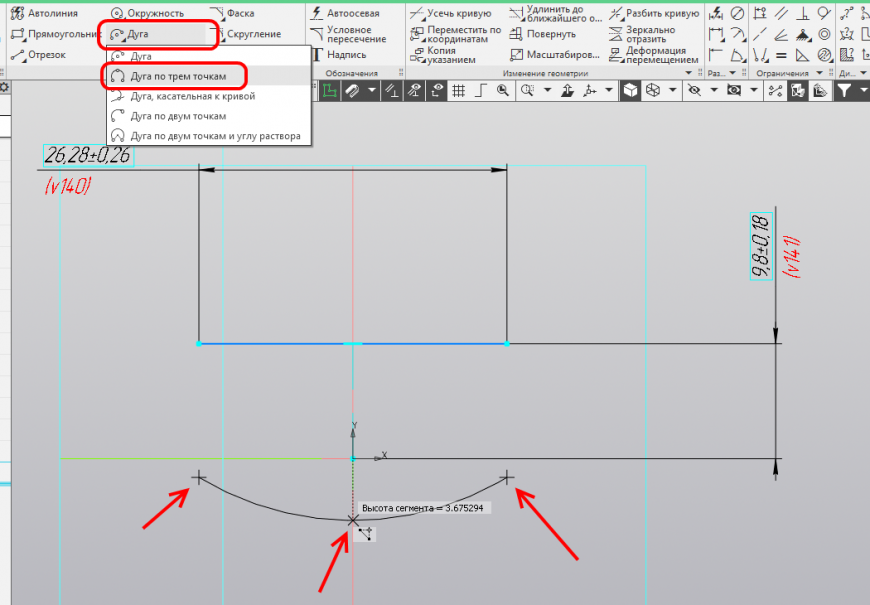
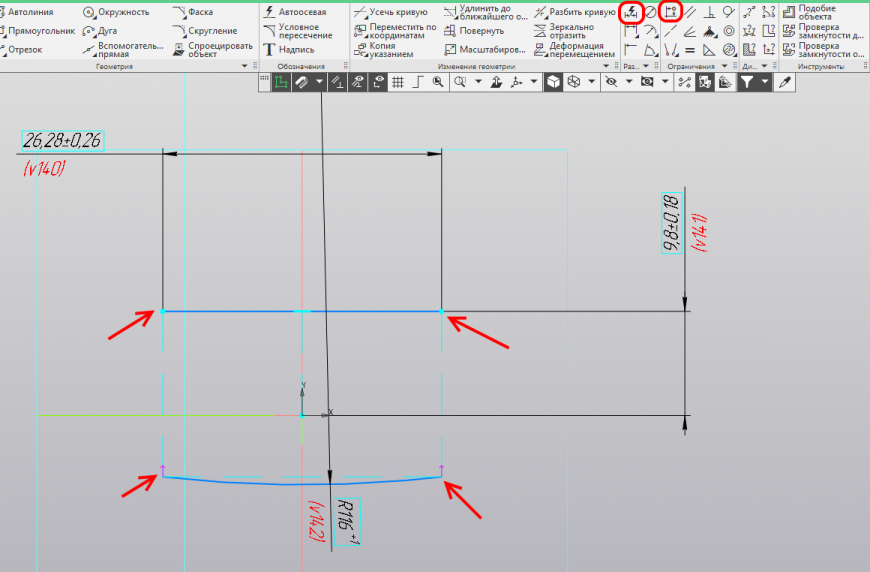
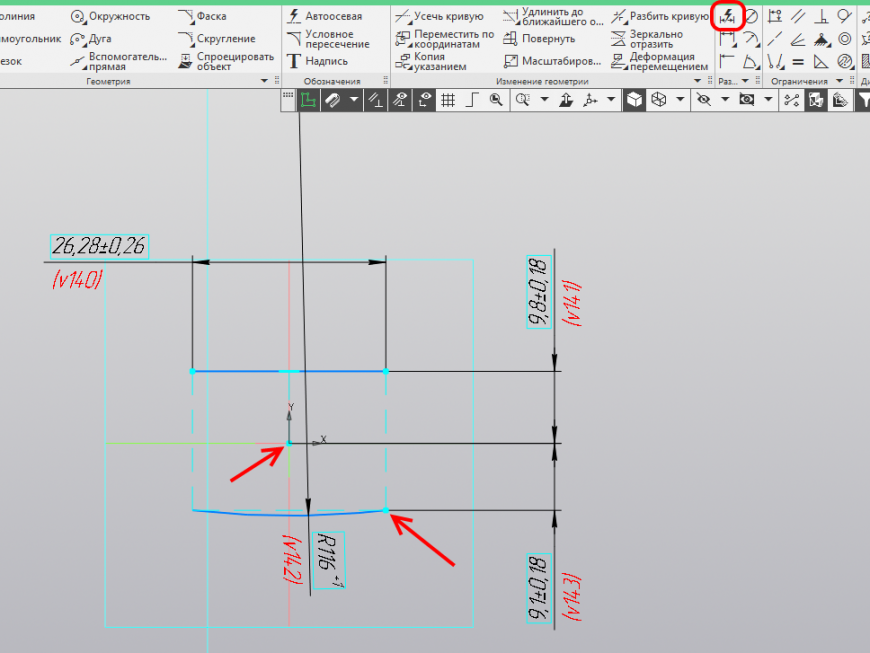
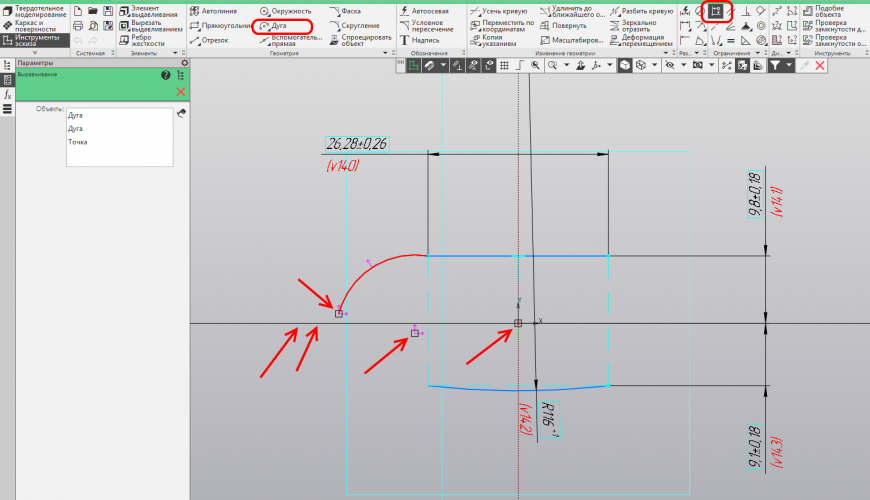
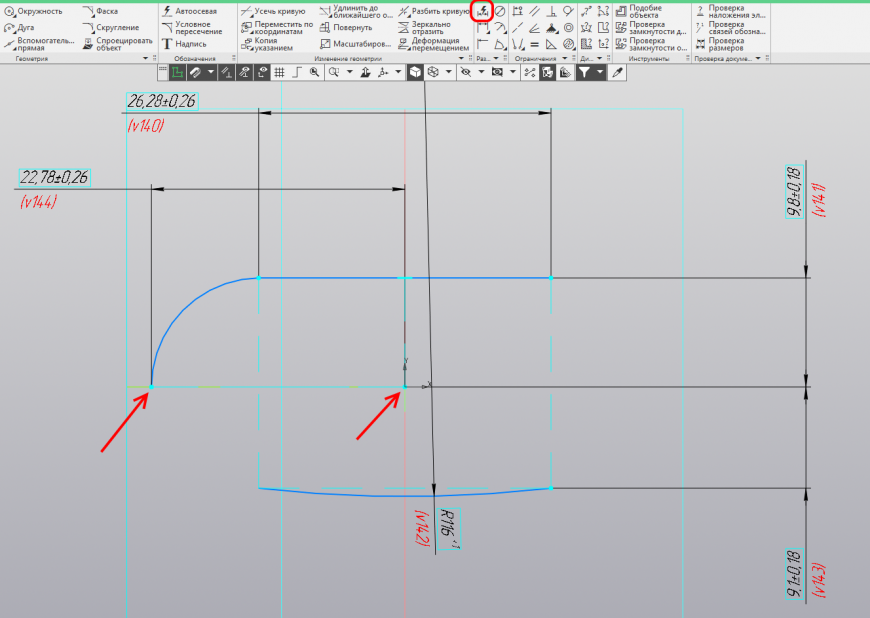
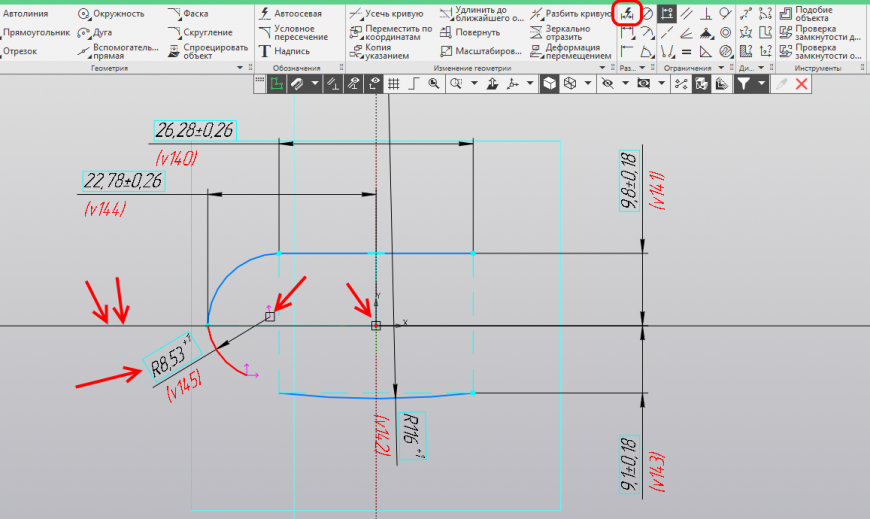
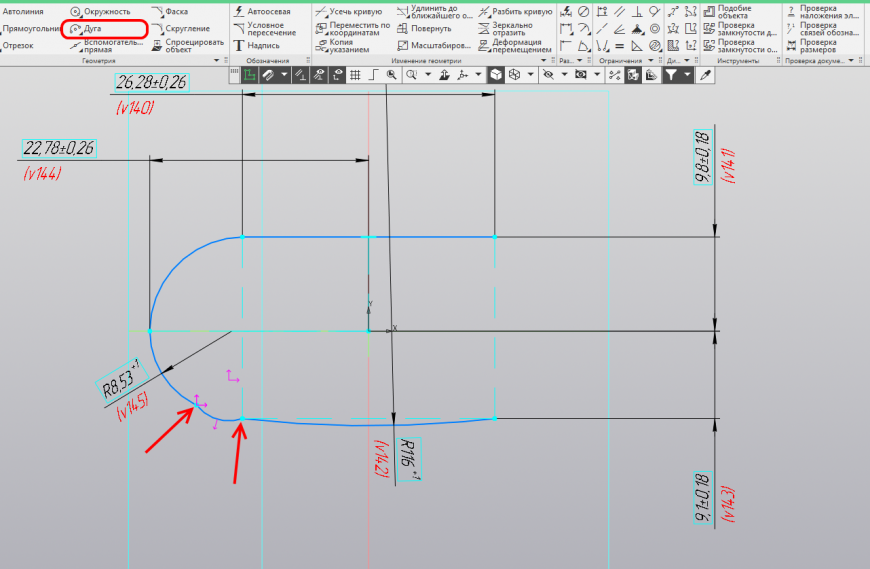
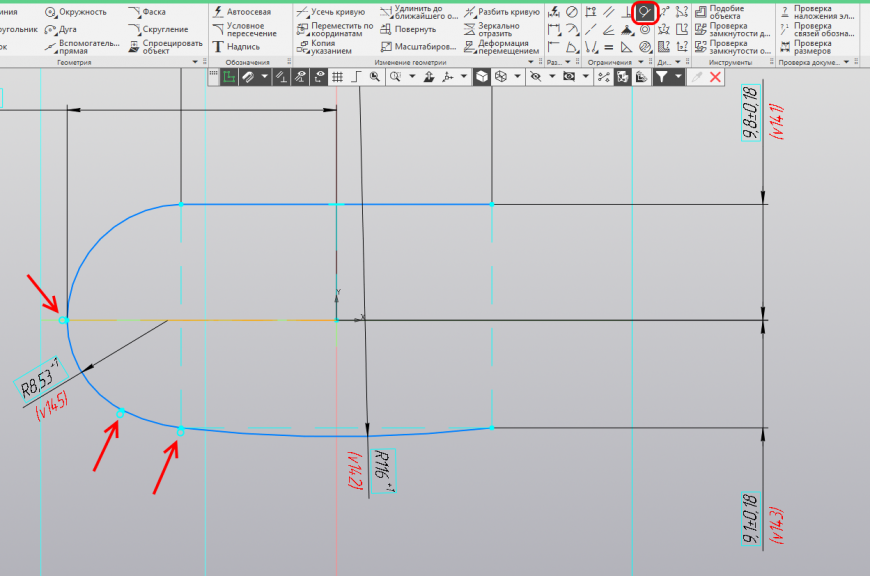
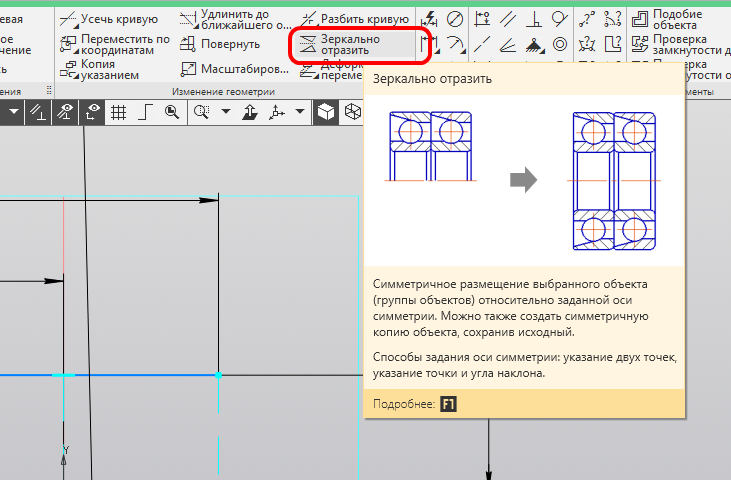
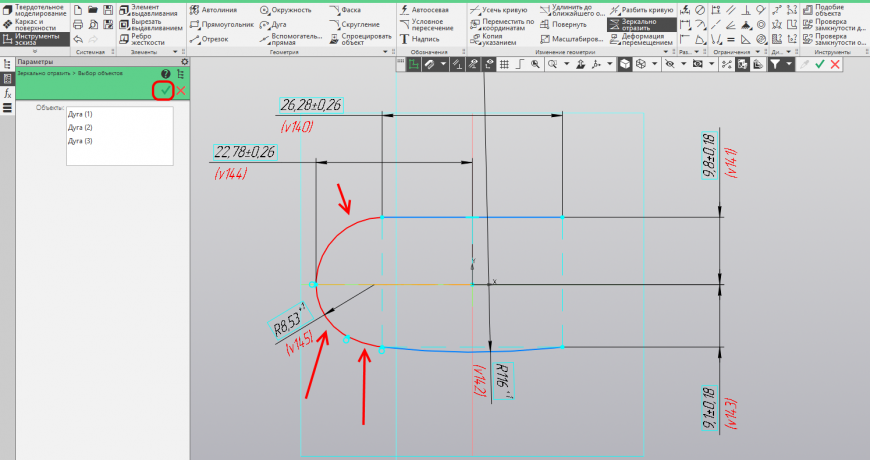
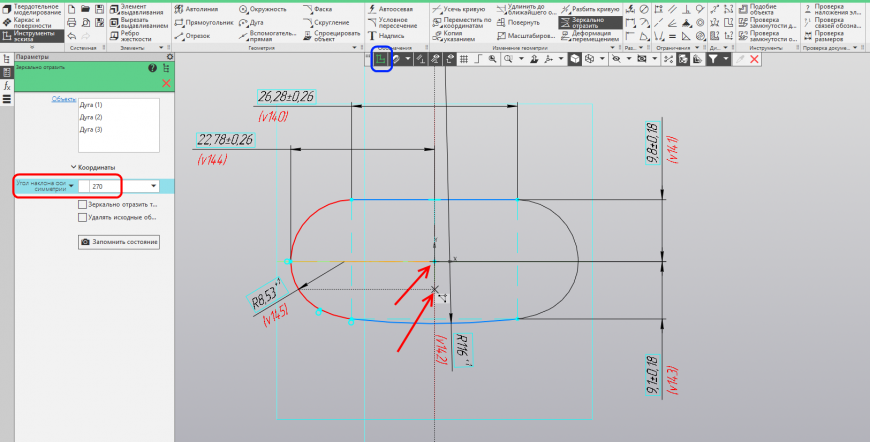
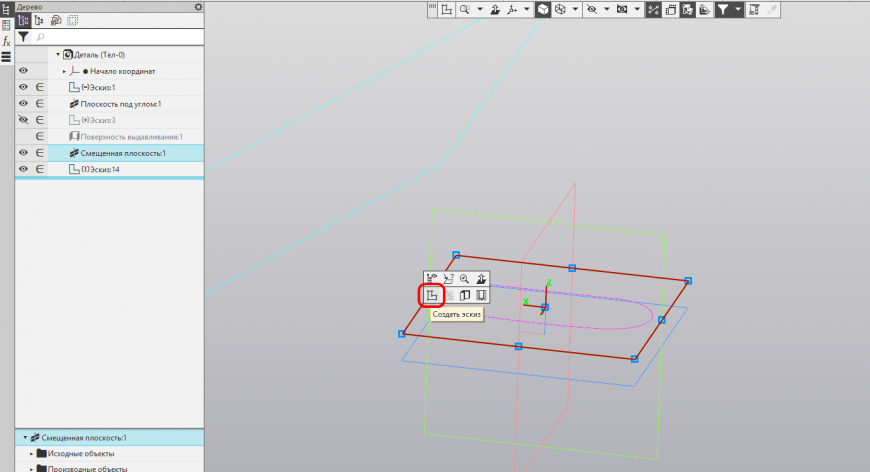
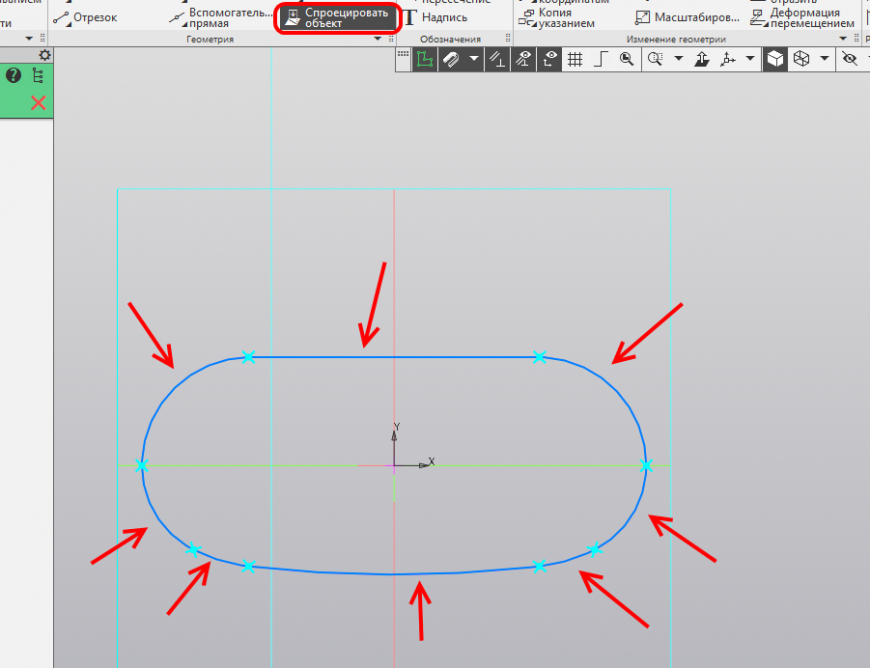
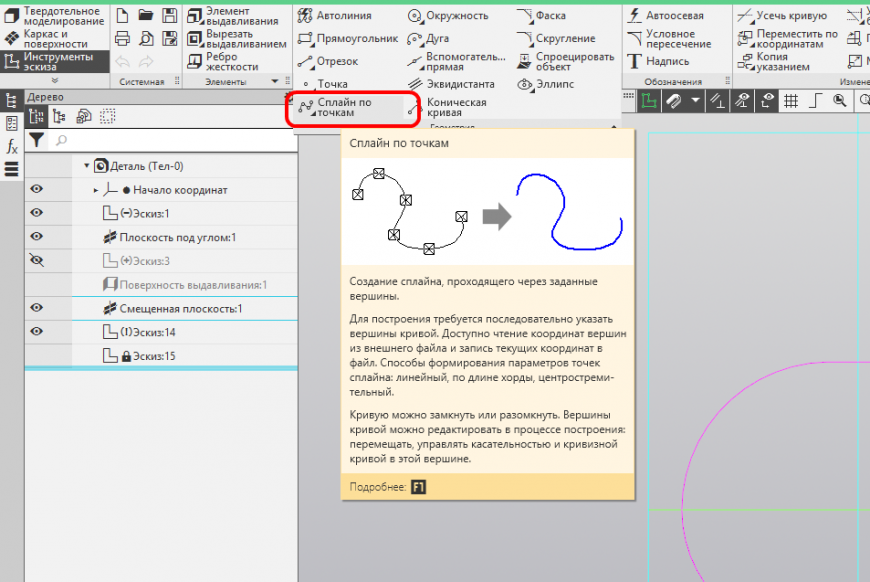
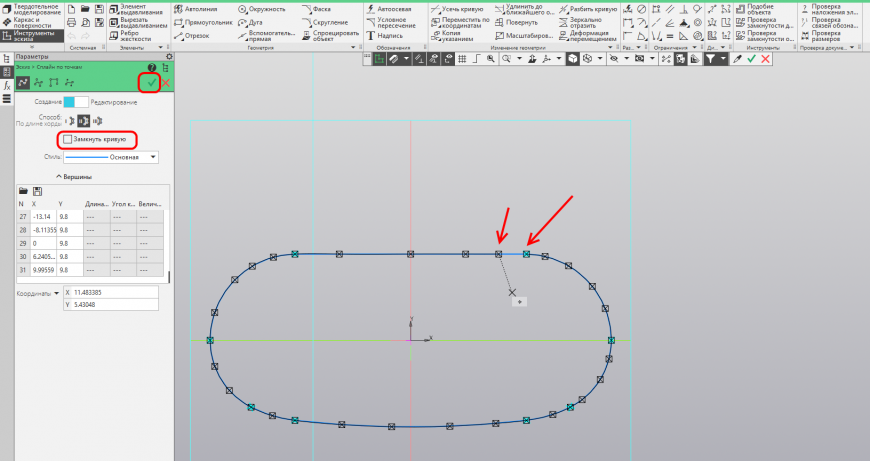
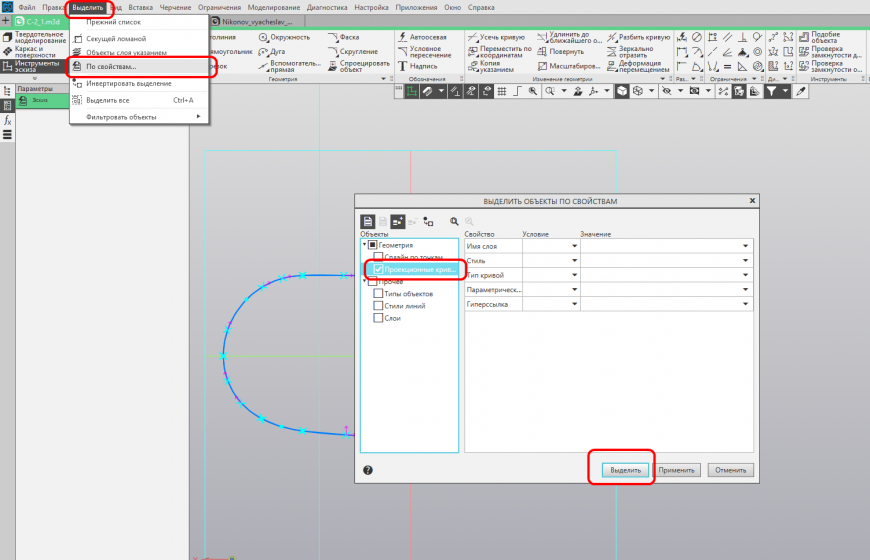
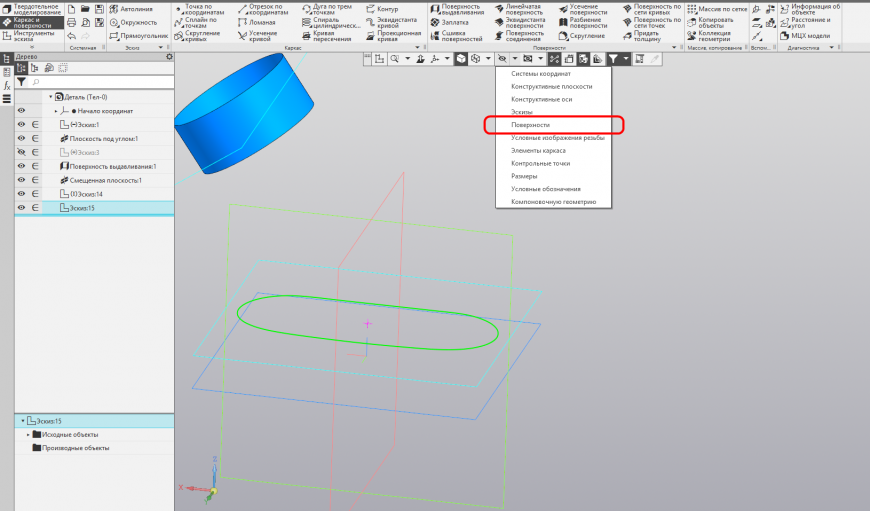
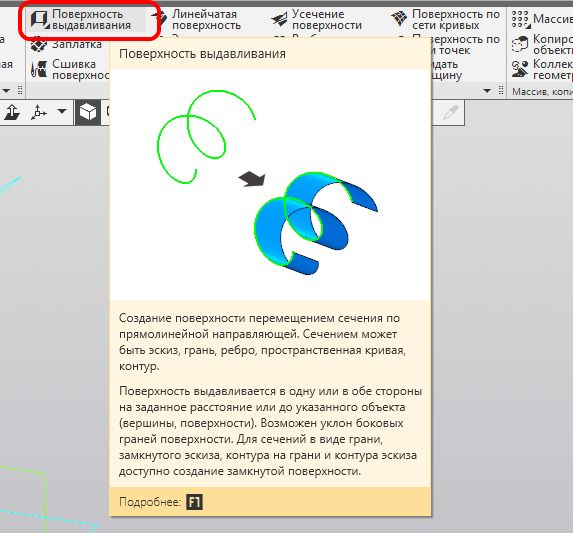
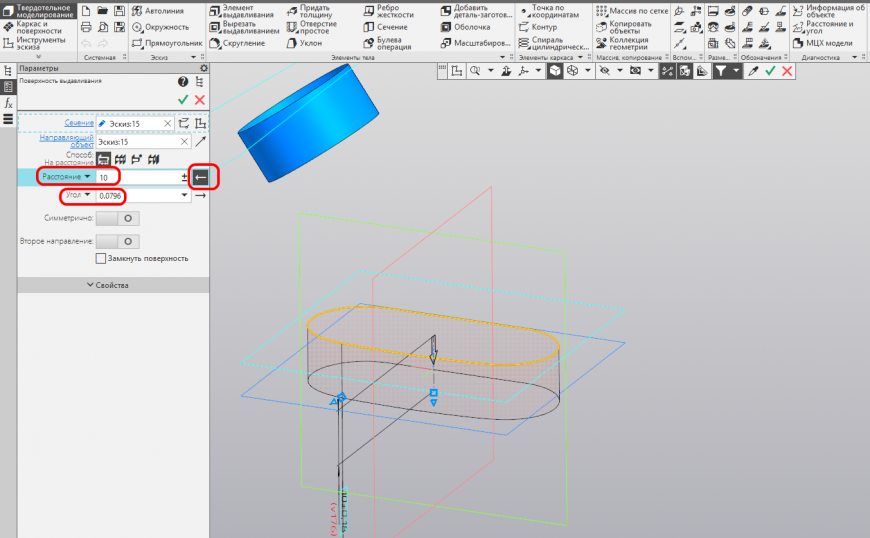
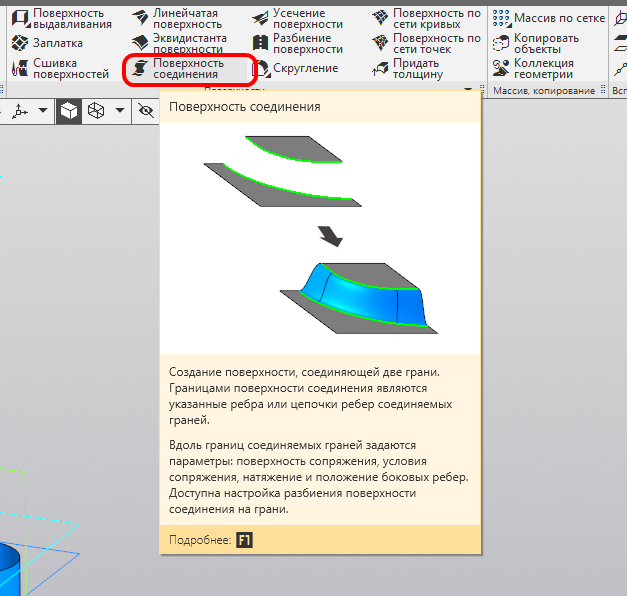
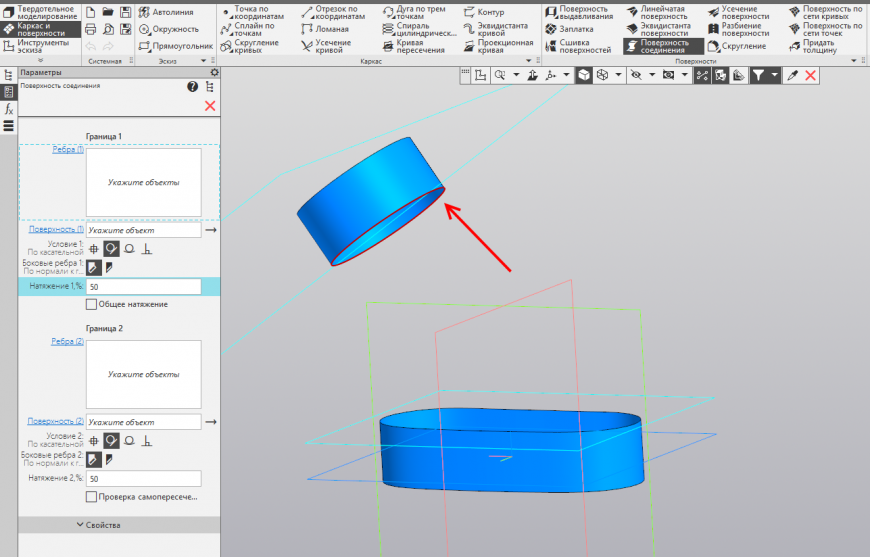
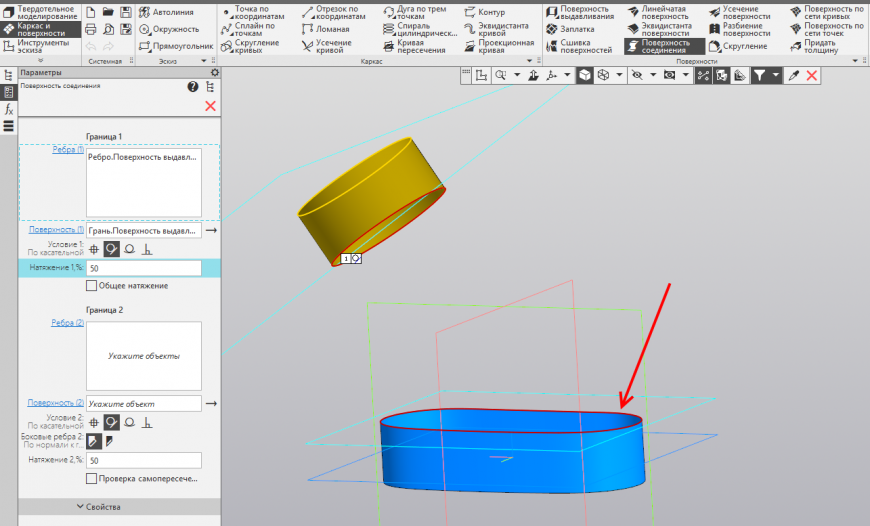
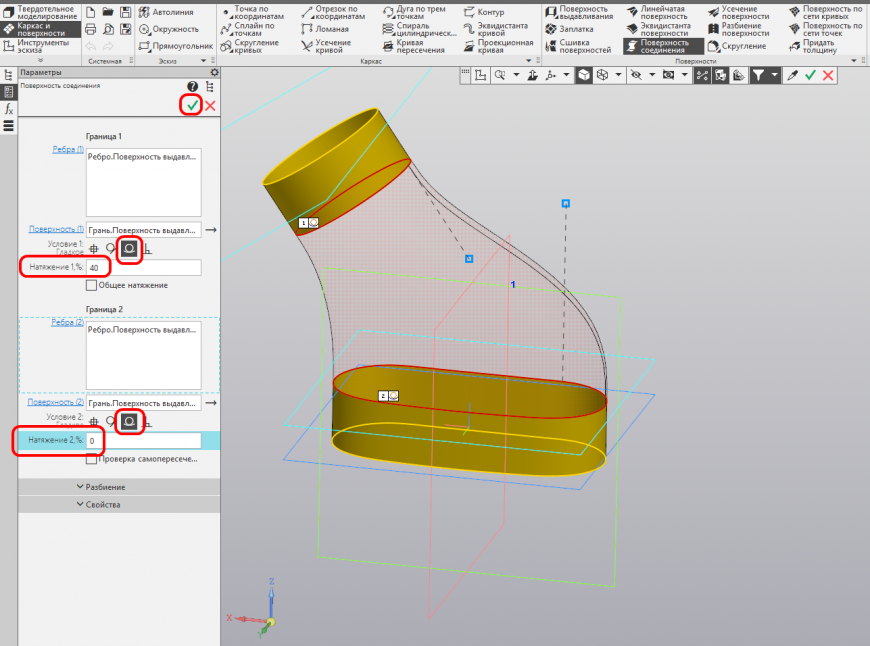
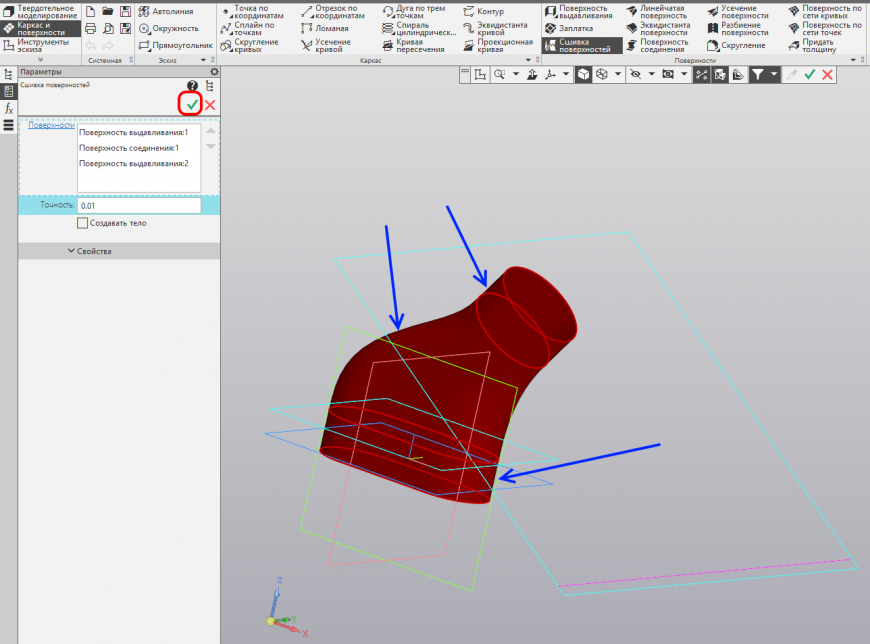
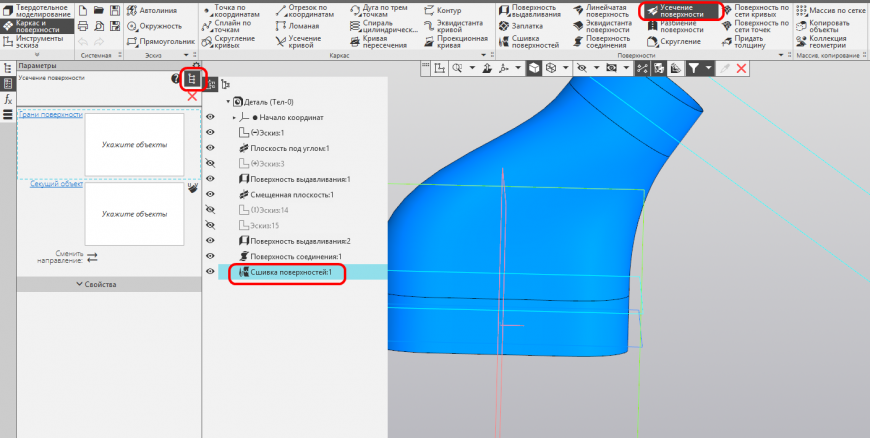
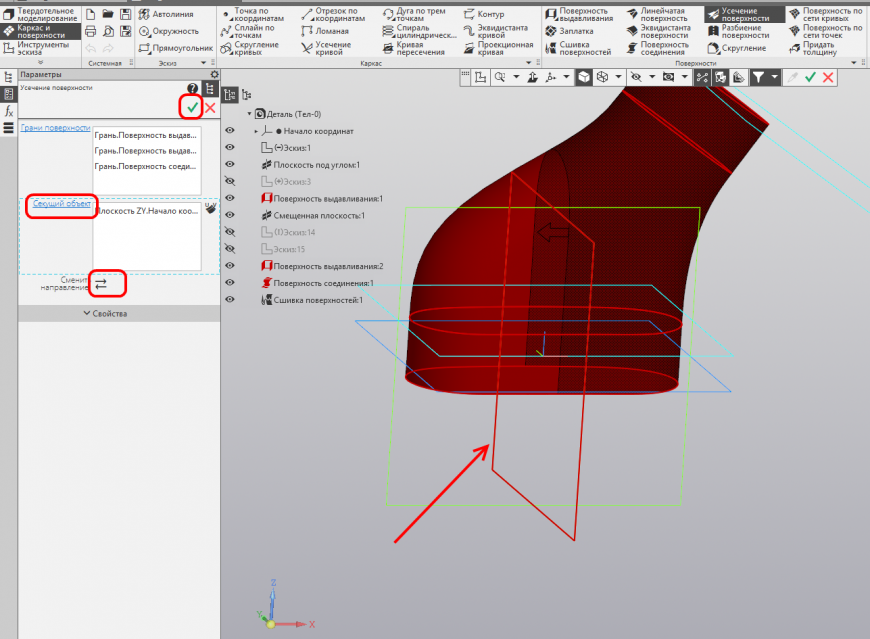
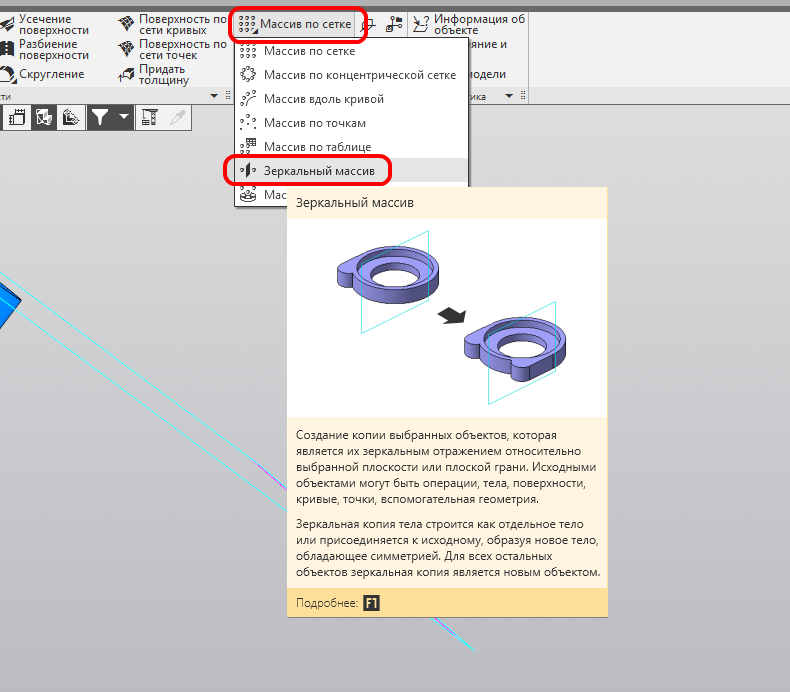

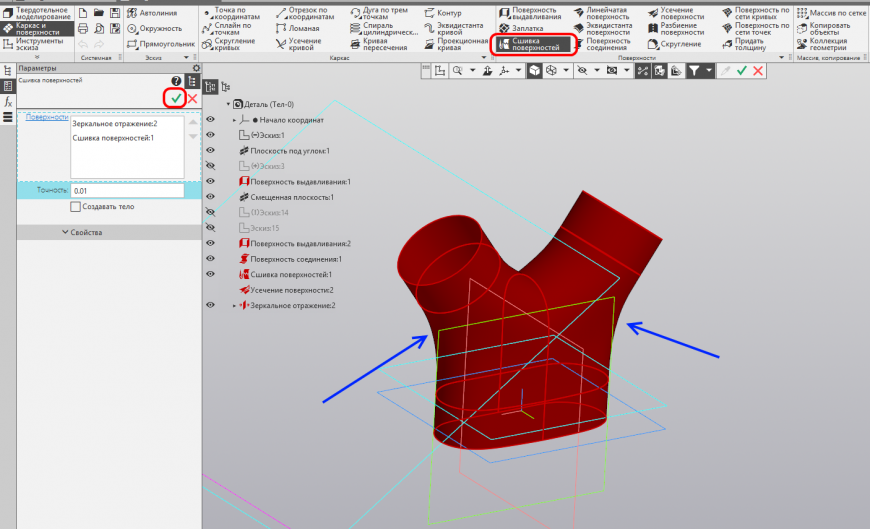
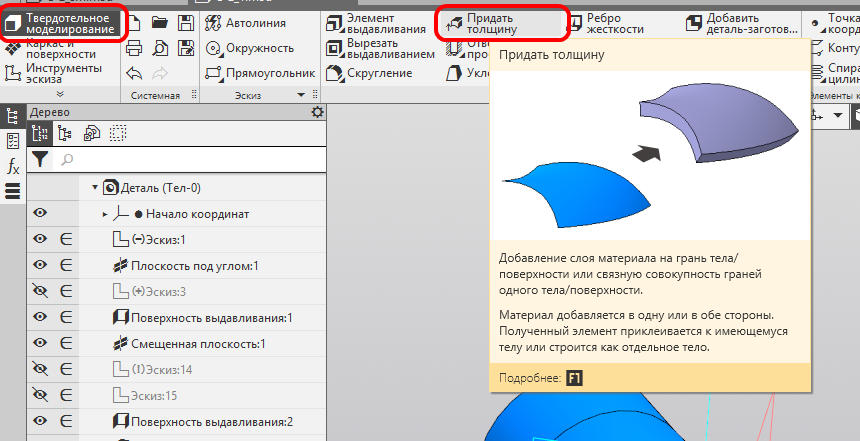
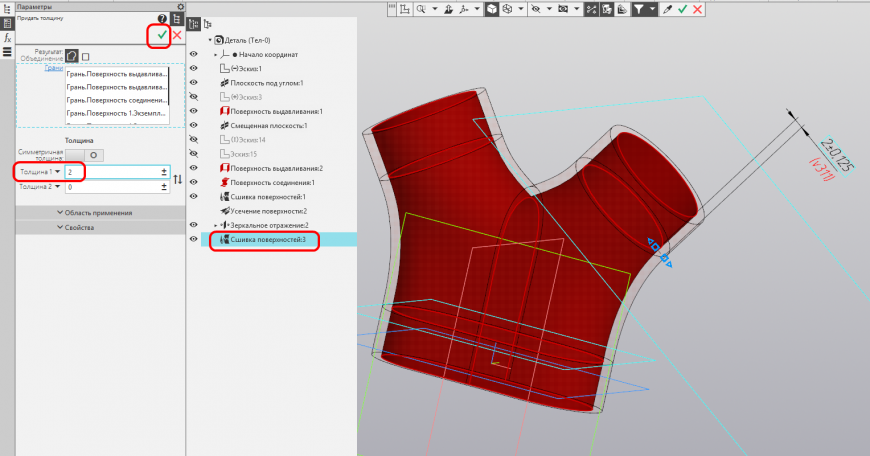
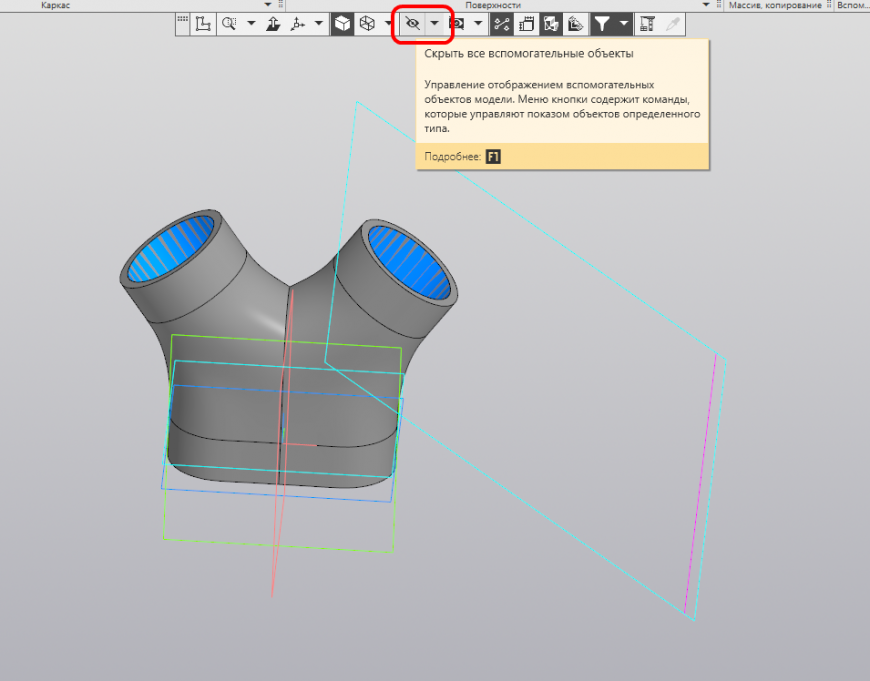
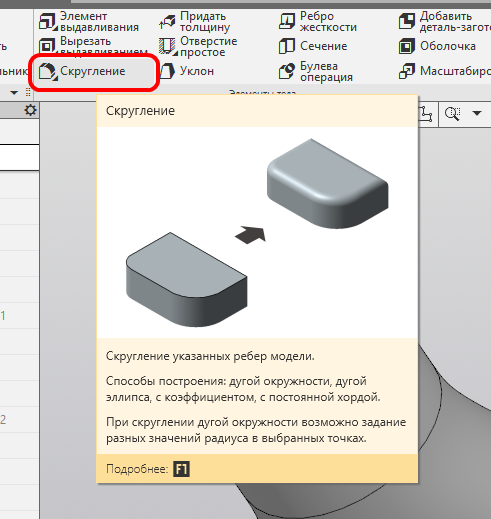
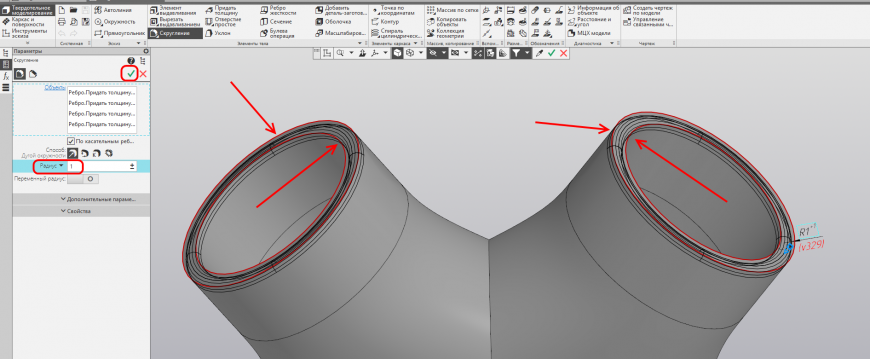
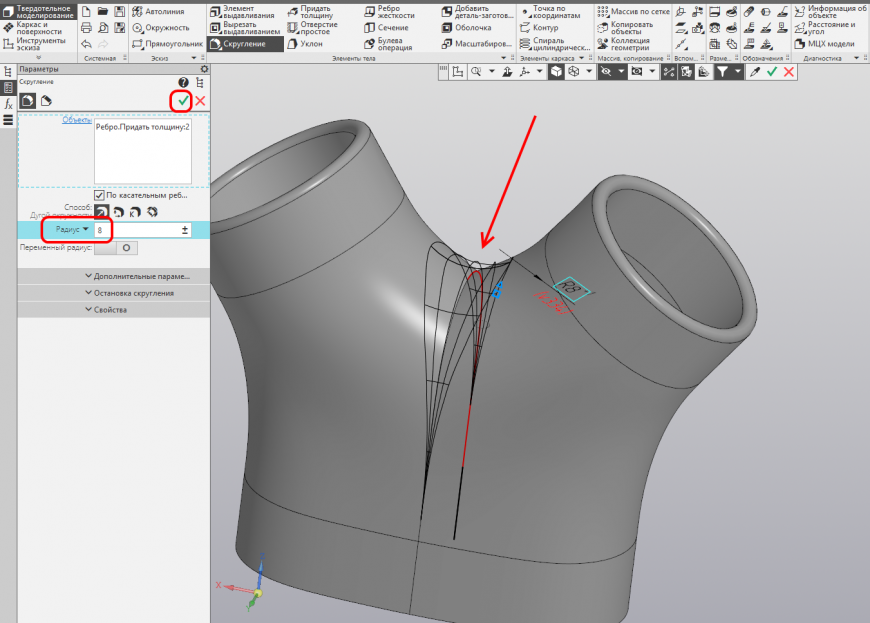
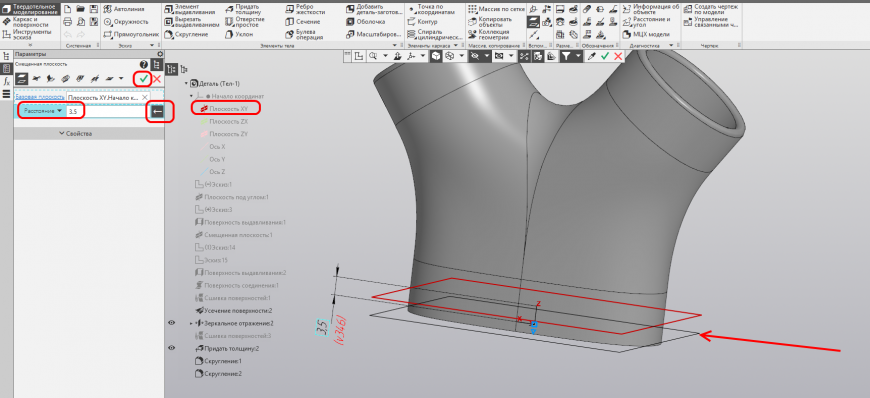
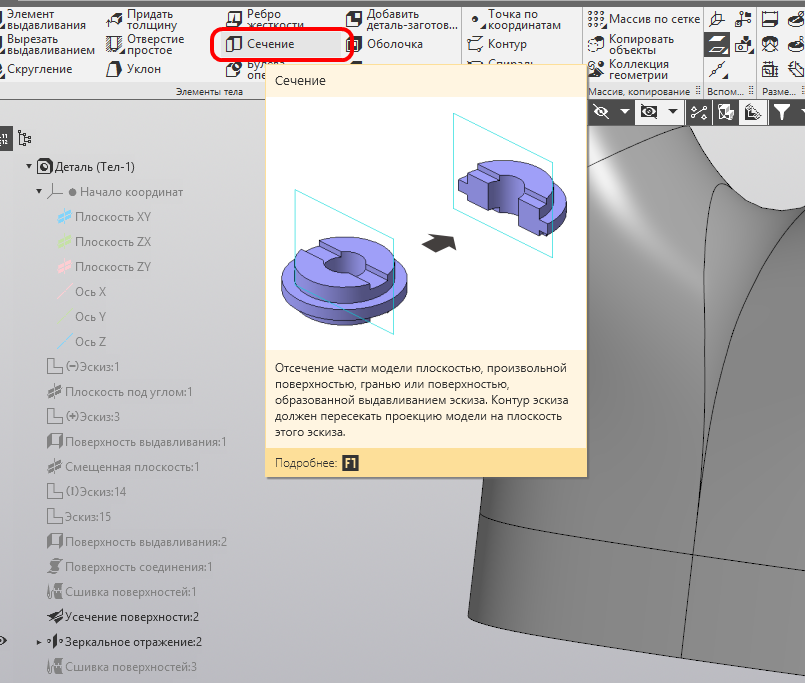
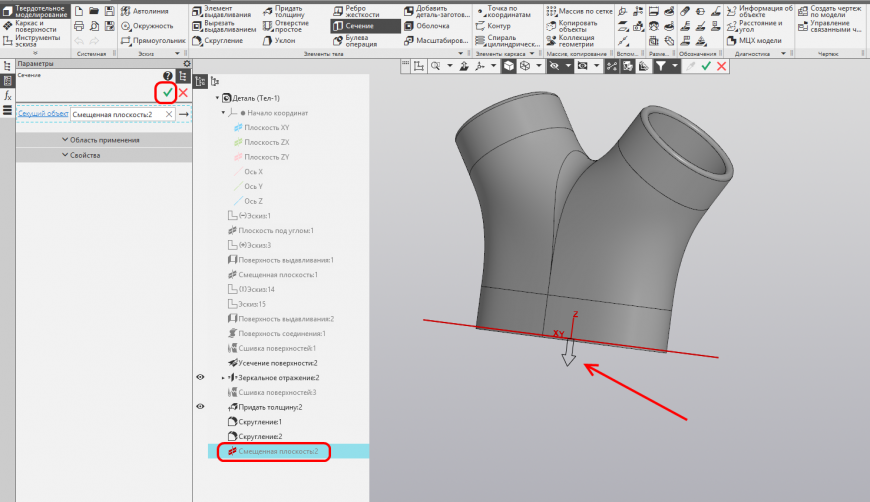
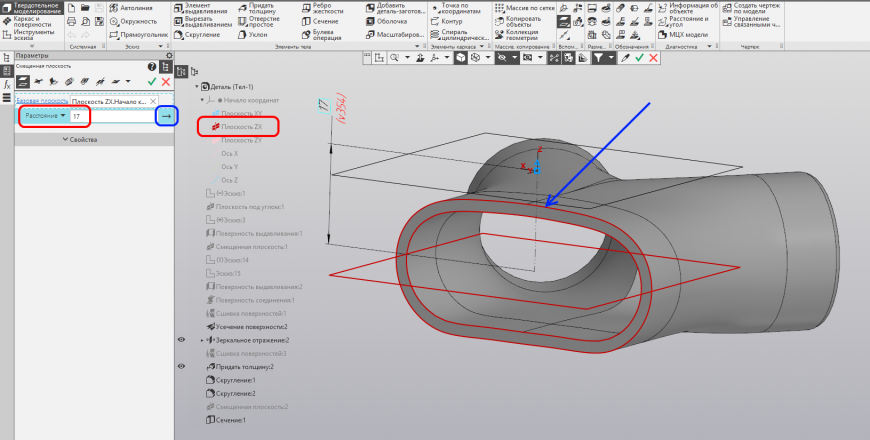
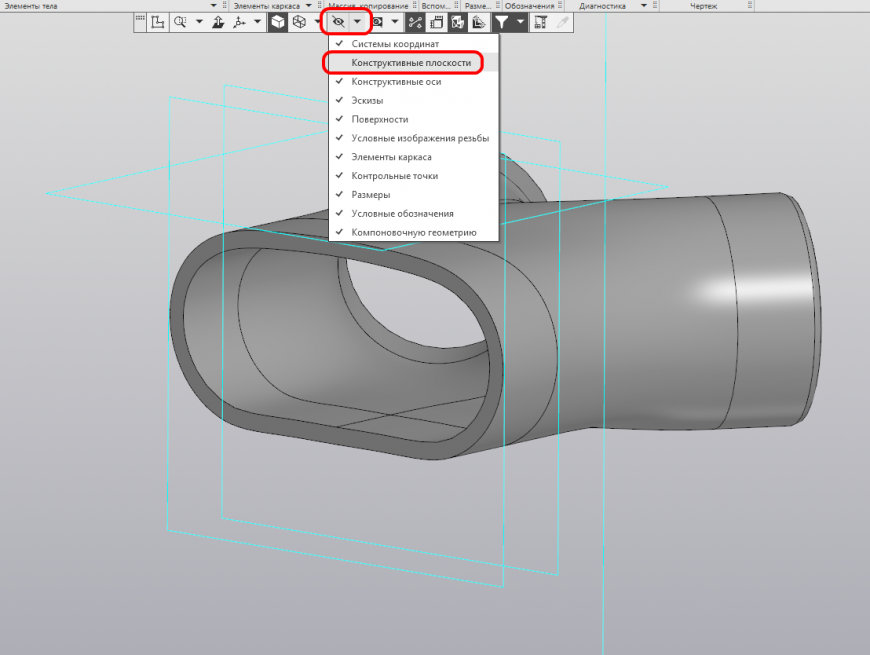
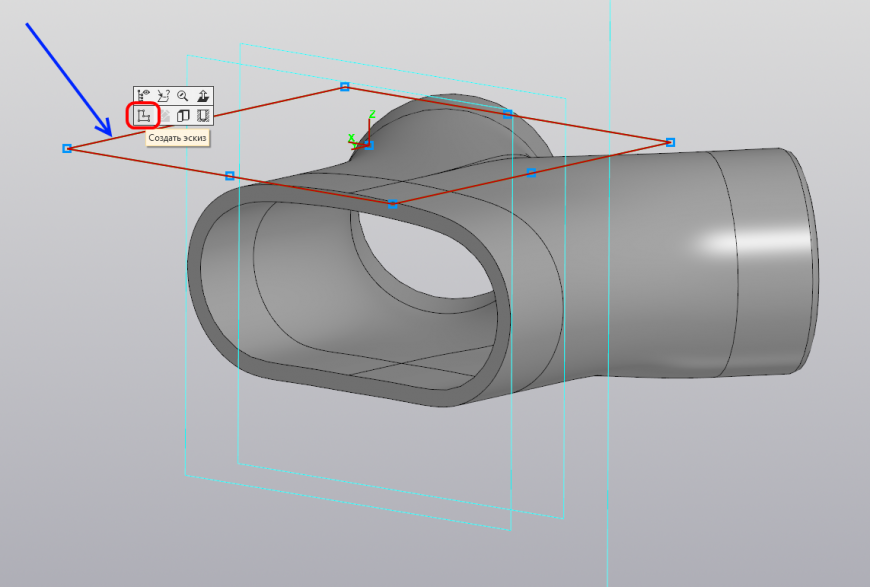
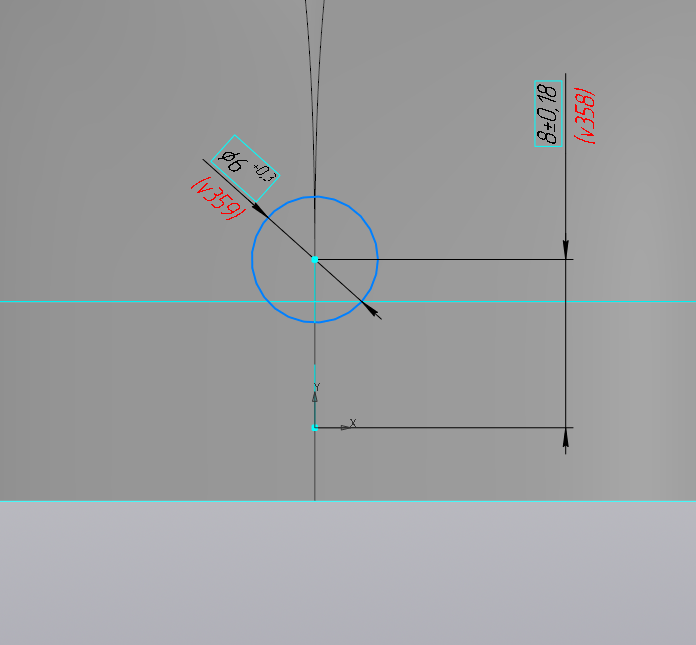
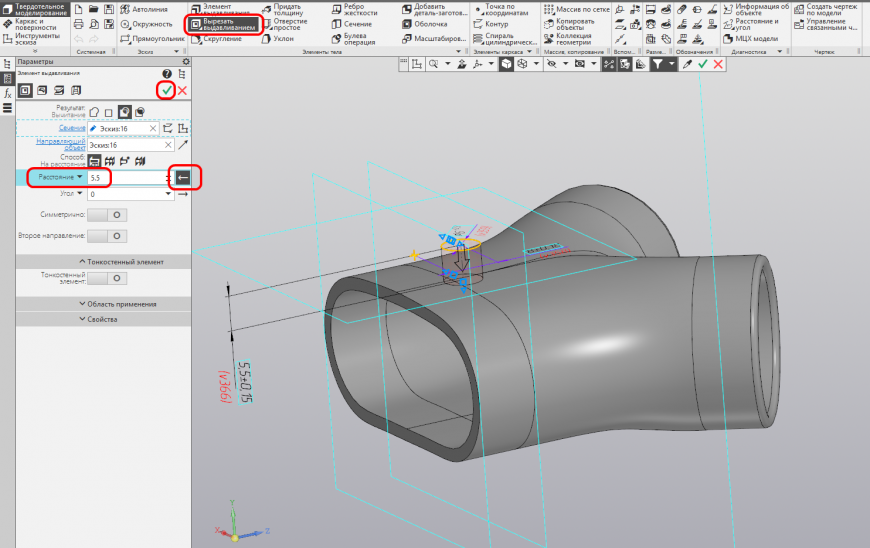
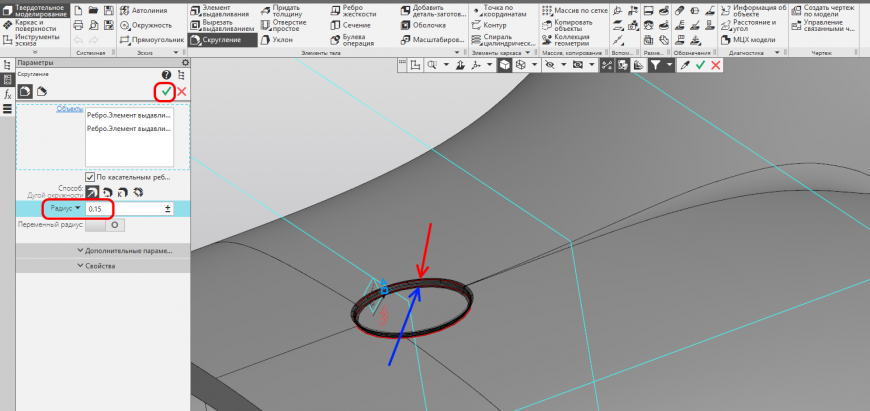
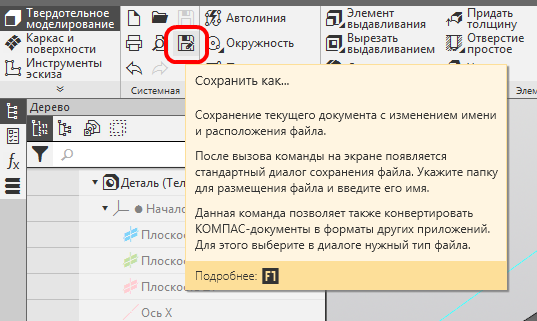
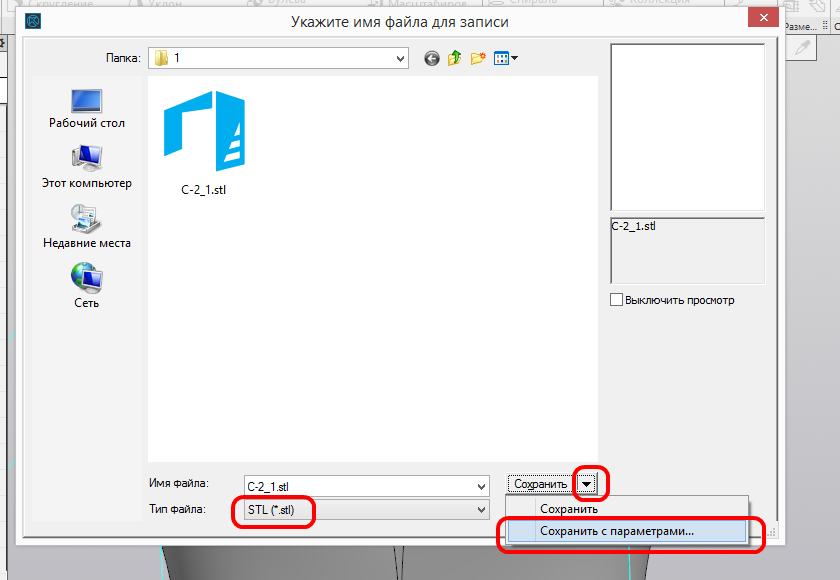
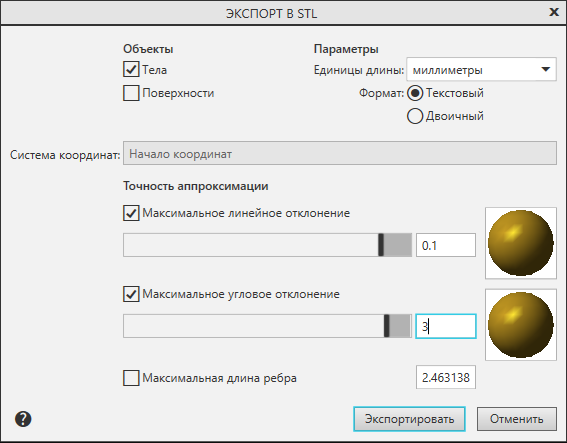





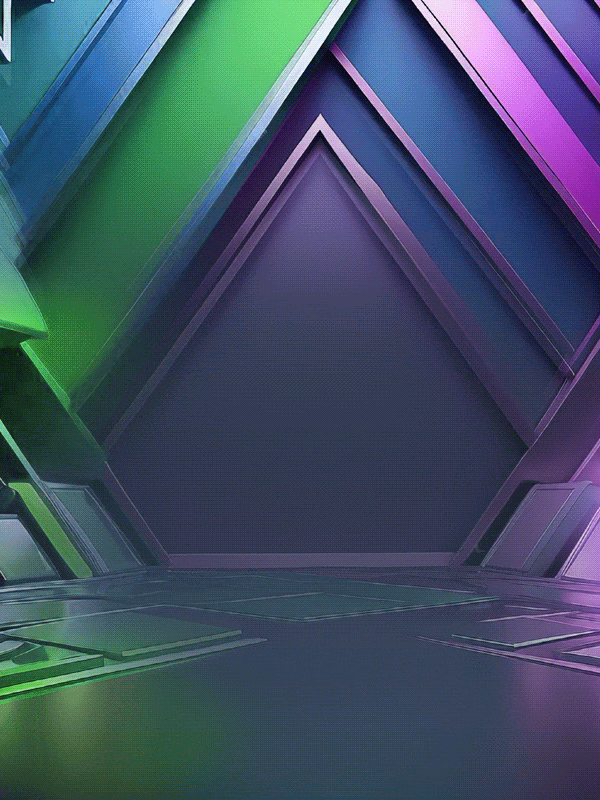



Комментарии и вопросы
Да, для меня это так и есть -....
И пластик с высокой прочностью...
Вот ваши слова:Контейнеры боль...
Столкнулся с таким дефектом, к...
Да...самый бесячий вопрос дума...
Есть принтер с двумя экструдер...
Пользуюсь программой кура подс...